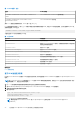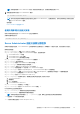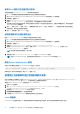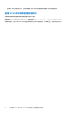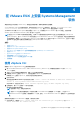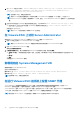Install Guide
Table Of Contents
- Dell EMC OpenManage 安装指南 — Linux 版本 10.0.1
- 目录
- 简介
- 预安装设置
- 在支持的 Linux 和 VMware ESXi 操作系统上安装管理系统软件
- 在 VMware ESXi 上安装 Systems Management 软件
- 在 VMware ESXi 上升级系统管理软件
- 常见问题
- Linux 安装程序包
9. 单击从基线创建选项卡,提供基线名称并选择主机扩展作为基线类型。按照说明填写其余内容。
10. 单击管理视图。
11. 单击添加到基线(针对已上载的修补程序名称),然后选择在第 8 步中创建的基线名称。
12. 单击符合性视图。选择更新管理器选项卡。单击附加,然后选择在步骤 8 中创建的扩展基线,并按照说明操作。
13. 单击扫描,然后选择修补程序和扩展(如果默认未选中),然后单击扫描。
14. 单击暂存,选择已创建主机扩展,然后按照说明操作。
15. 单击修复,并在暂存完成后按照说明操作。
注: 当您安装 VIB 后,无需主机重新引导。
注: 在 ESXi VIB 之后,将自动重新启动 CIM 服务以加载 Server Administrator 提供程序(DCIM 服务)。从任何 Server
Administrator Web Server 登录前,您需要等待 2 - 3 分钟。否则,Server Administrator Web Server 登录到 ESXi 主机可能会失
败。
注: 有关 VUM 的更多信息,请参阅 VMware 官方网站。
注: 您可以从 VUM 存储库安装 Server Administrator, https://vmwaredepot.dell.com/ 。
Server Administrator 安装完成。
在 vSphere Client 中使用 vSphere 生命周期管理器安装
OpenManage Server Administrator
注: 安装之前,请确保下载的 OpenManage Server Administrator 与 VMware ESXi 7.0 兼容。
要使用 vSphere Client (VC) 中的 vSphere 生命周期管理器 (vLCM) 安装 OpenManage Server Administrator,请执行以下操作:
1. 通过受支持的 Microsoft Windows 操作系统安装 vSphere Client (VCSA)。
2. 通过 Web 登录到 vSphere Client。
3. 右键单击 vSphere Client 主机,然后单击新建数据中心。
4. 右键单击新建数据中心,然后单击添加主机。按照联机说明提供 ESXi 服务器的信息。
5. 单击菜单 > 生命周期管理器 > 设置 > 修补程序设置 > 新建,然后启用联机存储库。
6. 单击操作 > 同步更新,然后将 OpenManage Server Administrator VIB 下载到 VC 中。
7. 选择 ESXi 主机。单击基线 > 附加的基线 > 附加 > 创建 > 附加基线,然后按照联机说明成功上传修补程序。
8. 单击暂存,然后按照说明进行操作。
9. 完成暂存操作后,单击修复并按照说明进行操作。
OpenManage Server Administrator 安装完成。
使用 Power CLI
要使用 Power CLI 安装 Server Administrator:
1. 在支持的 Windows 系统上安装支持的 ESXi 的 Power CLI。
2. 将 OM-SrvAdmin-Dell-Web-<version>-<bldno>.VIB-ESX<version>i_<bld-revno>.zip 文件复制到 ESXi 主机上。
3. 导航至 bin 目录。
4. 运行 Connect-VIServer 并提供服务器和其他凭据。
5. 使用 ESXi 6.x 支持的 vSphere CLI 登录 ESXi 主机并创建一个数据存储。
6. 在 /vmfs/volumes/<datastore_name> 目录下,在 ESXi 主机上创建文件夹 OM-SrvAdmin-Dell-Web-<version>-
<bldno>.VIB-ESX<version>i。
7. 将 ESXi 6.x 主机上的 ESXi zip 文件复制到 /vmfs/volumes/<datastore_name>OM-SrvAdmin-Dell-Web-<version>-
<bldno>.VIB-ESX<version>I 目录中。
8. 在上面指定的目录中解压该 zip 文件。
在 VMware ESXi 上安装 Systems Management 软件 29